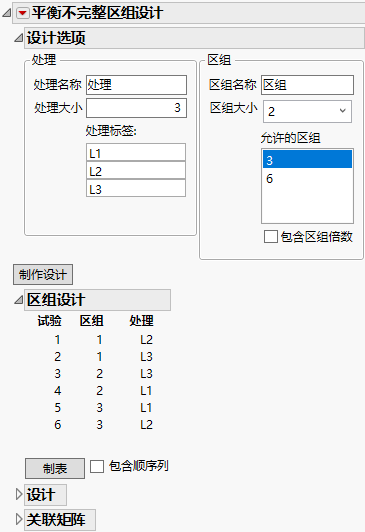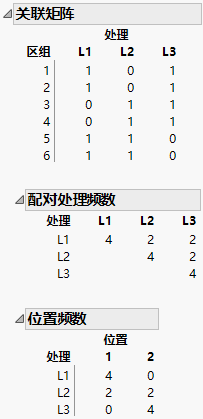发布日期: 04/13/2021
不完整区组设计的示例
在本例中,您想要在工厂中试验三个产品配方,而且您想要按天分区组。每天最多试验两种配方。此外,您需要在一个工作周内完成您的实验。您需要一个至多有五个区组的设计。
1. 选择实验设计 > 特殊目的 > 平衡不完整区组设计。
2. 将“处理大小”设置为 3。
提示:处理大小可指单个因子的水平数或是两个或更多因子的水平的组合。
3. 为区组大小选择 2。
4. 为允许的区组选择 3。
您可以选择 3 或 6 个区组。在本例中,每个区组都是一天,您的天数或区组数不得超过 5。试验次数为 6,因为您有 3 个大小为 2 的区组。
注意:您可以输入“处理名称”、“区组名称”和“处理标签”以定制您的设计表。
5. 点击制作设计。
图 24.2 大小为 2 的 3 个区组中的 3 个处理的 BIBD
该设计在三个区组中有六个试验,每个区组有两个处理,如“区组设计”分级显示项所示。有关更多的设计详细信息,请打开“设计”和“关联矩阵”分级显示项。请参见验证设计并制表。
最初,您必须选择具有 3 或 6 个区组的设计。您选定了 3 个区组,因为您的工厂有时间限制。不过,假定您可以选择运行实验 6 天。那么您可以更新该设计以使用 6 个区组。
6. 在允许的区组菜单中选择 6。
7. 点击制作设计以更新该设计。
8. 打开关联矩阵分级显示项。
图 24.3 大小为 2 的 6 个区组中的 3 个处理的 BIBD 设计详细信息
现在设计中包含 6 个区组。关联矩阵显示每个区组中的处理。“配对处理频数”显示每个处理显示了四次(对角线元素),并且每个处理对在设计中出现了两次(非对角线元素)。每个区组都有两个位置。“位置频数”显示处理 L1 始终出现在位置 1 处,L2 分拆在两个位置之间,L3 出现在位置 2 处。
需要更多信息?有问题?从 JMP 用户社区得到解答 (community.jmp.com).